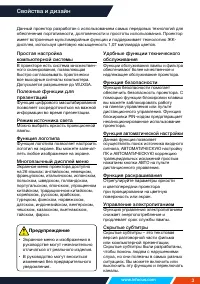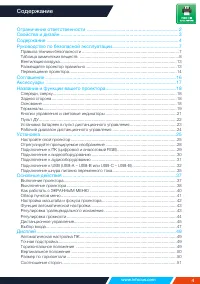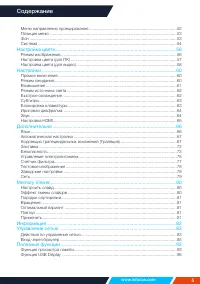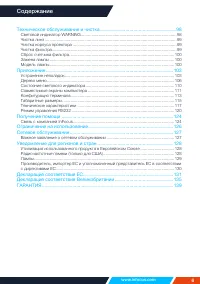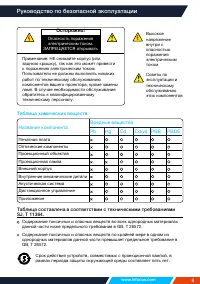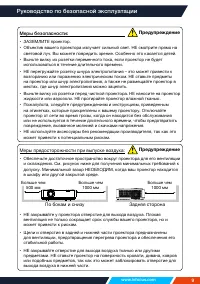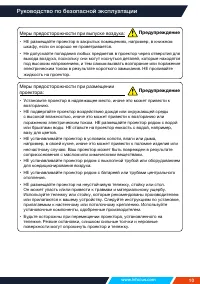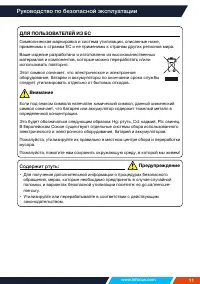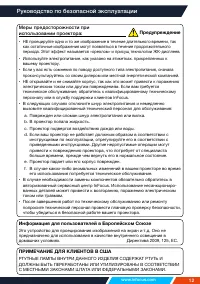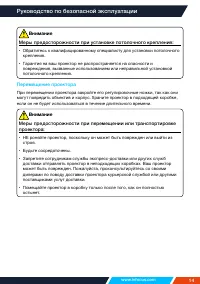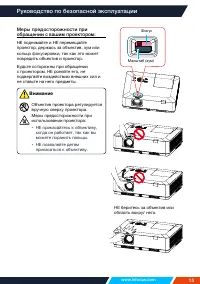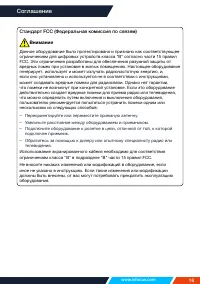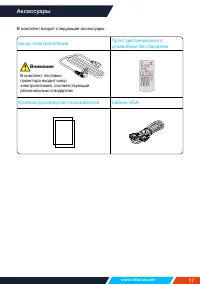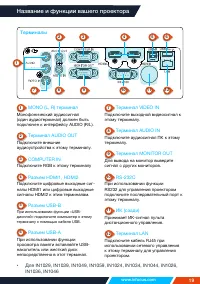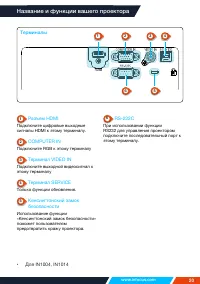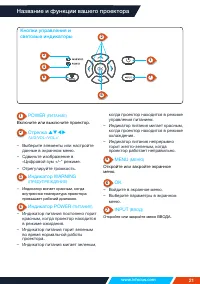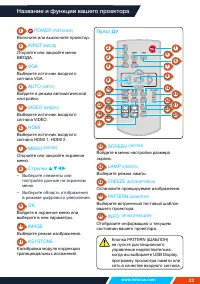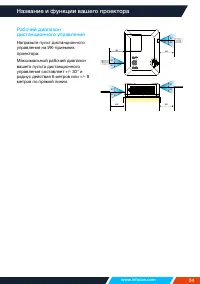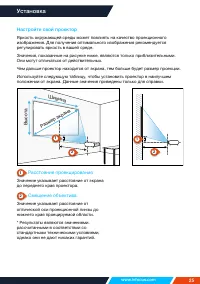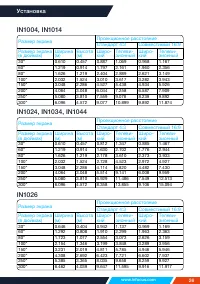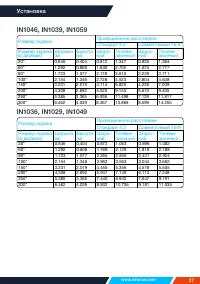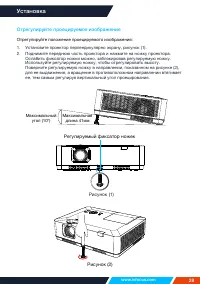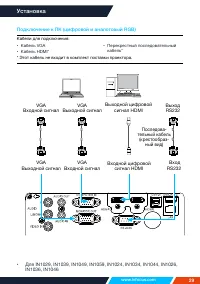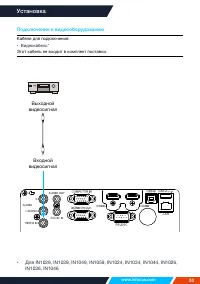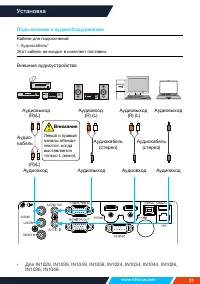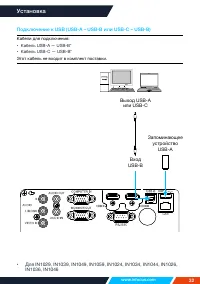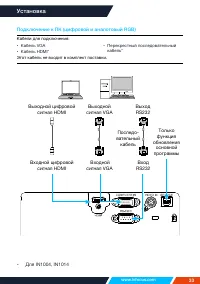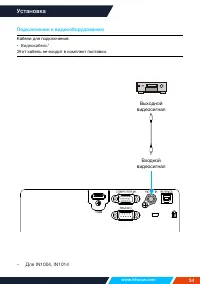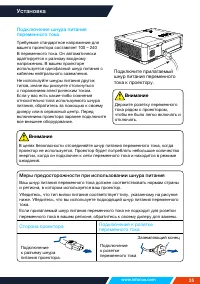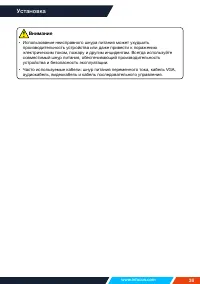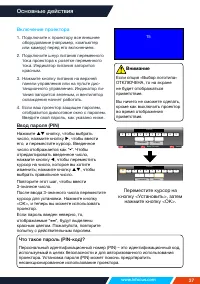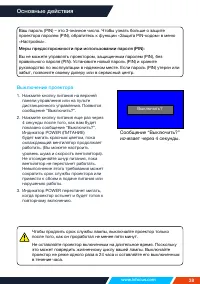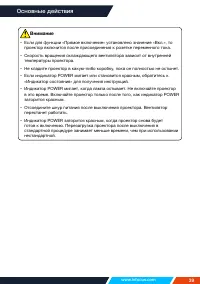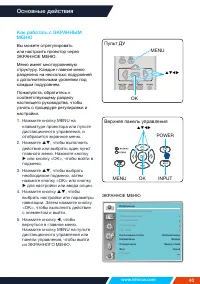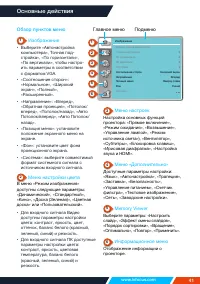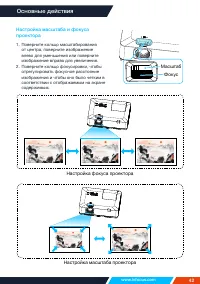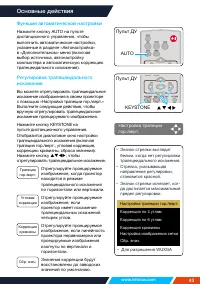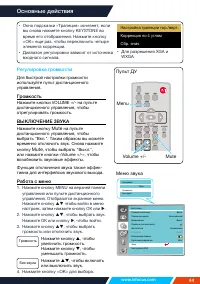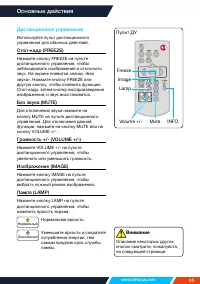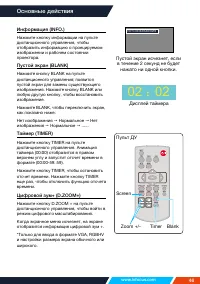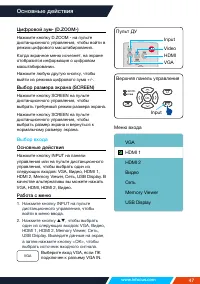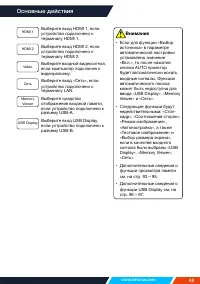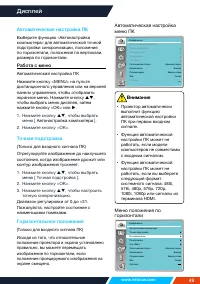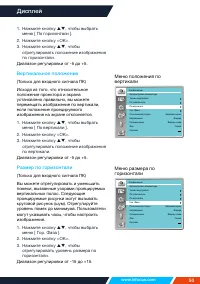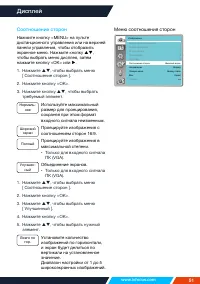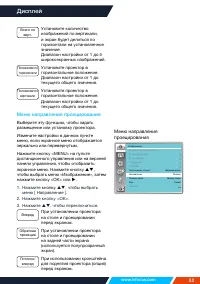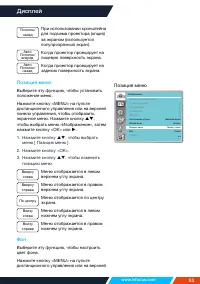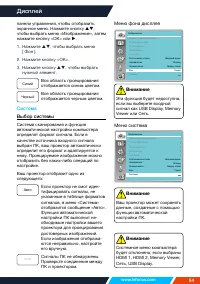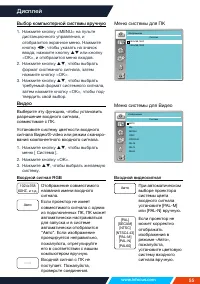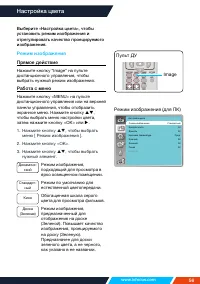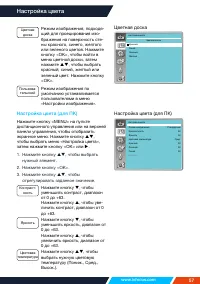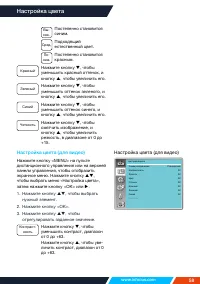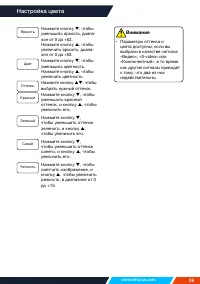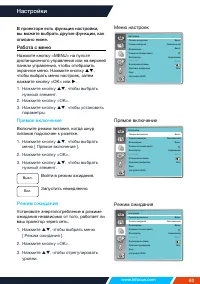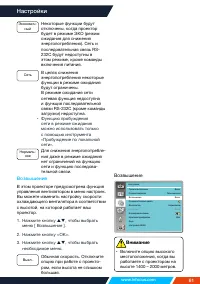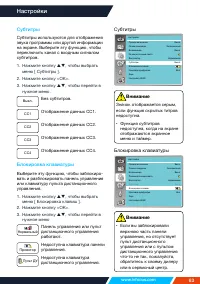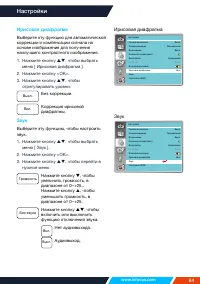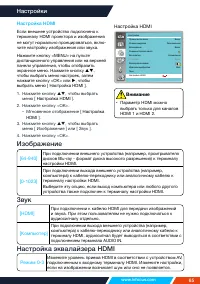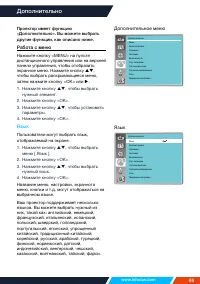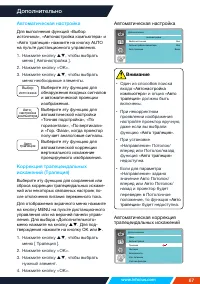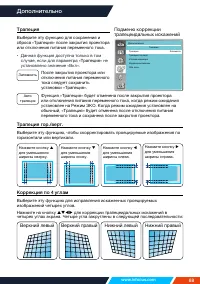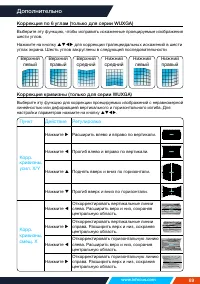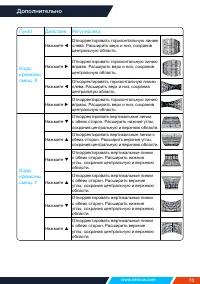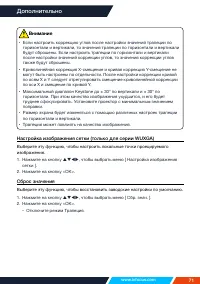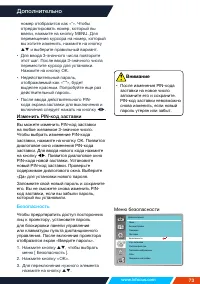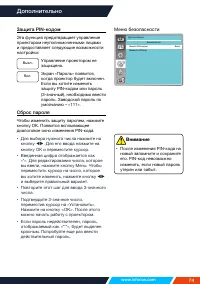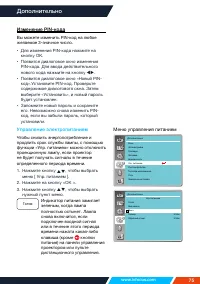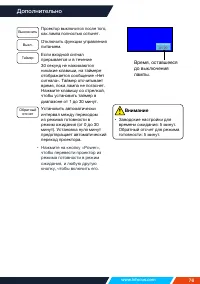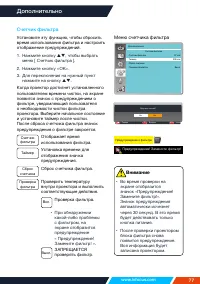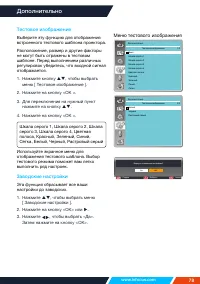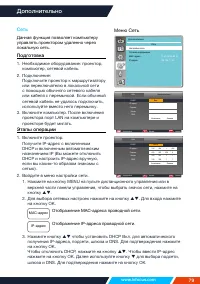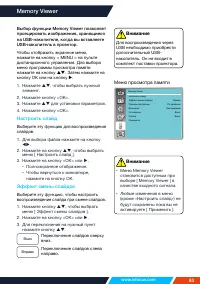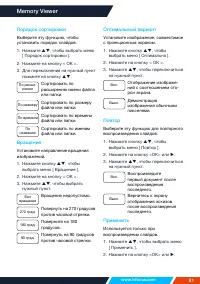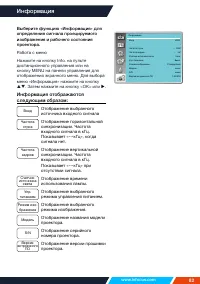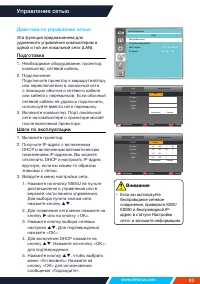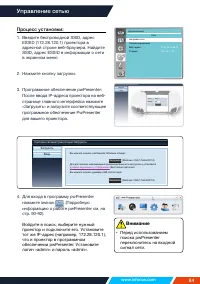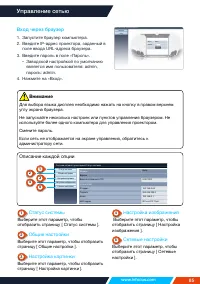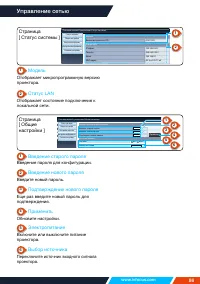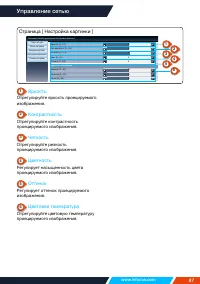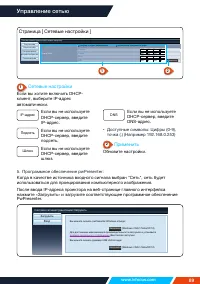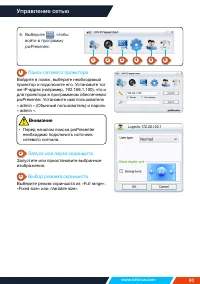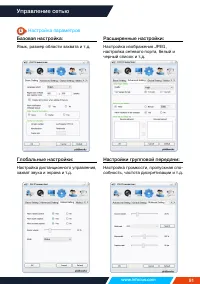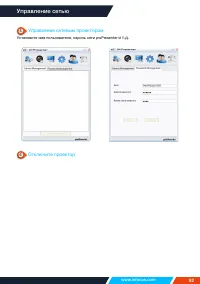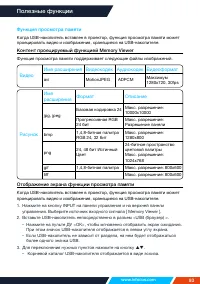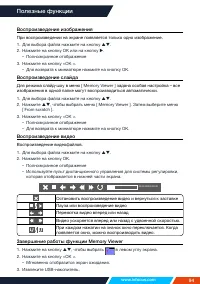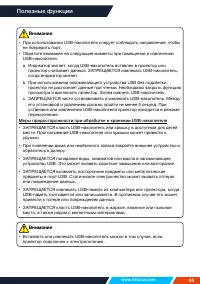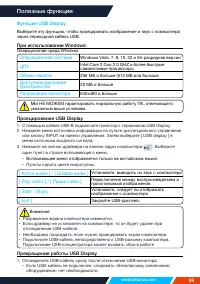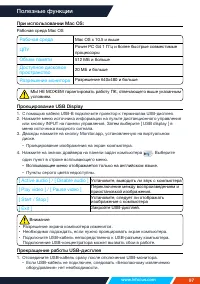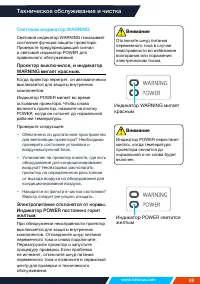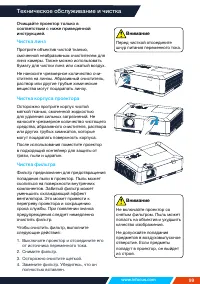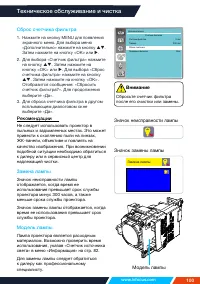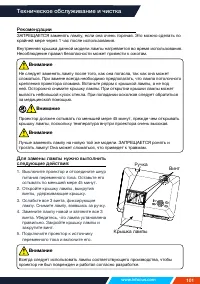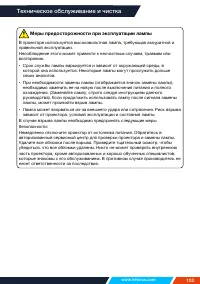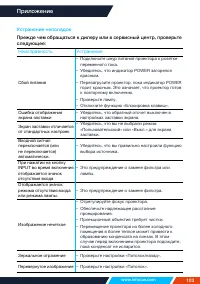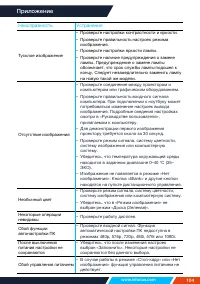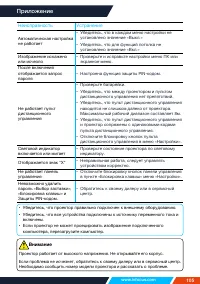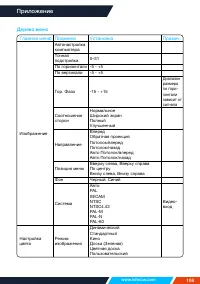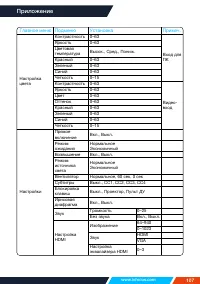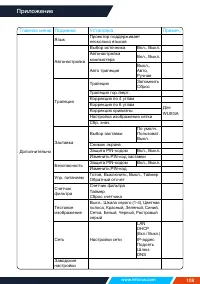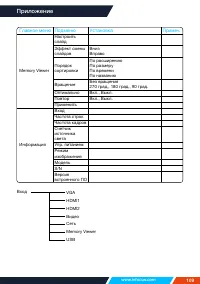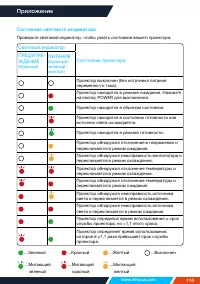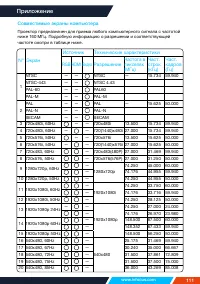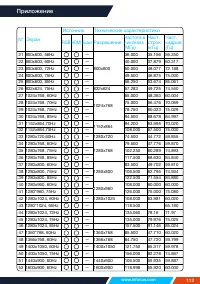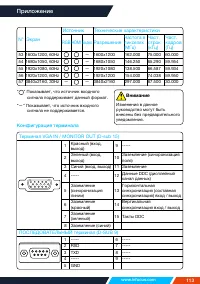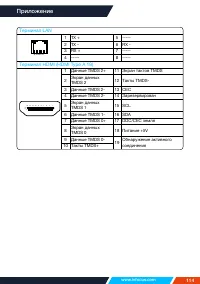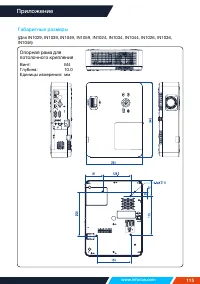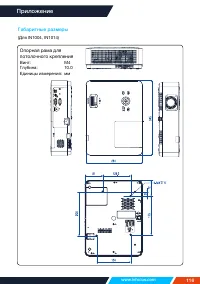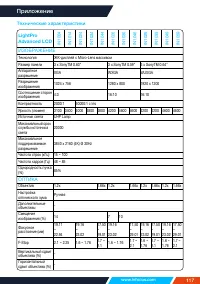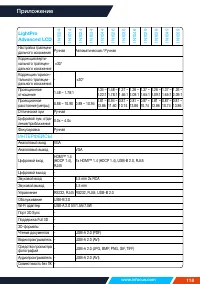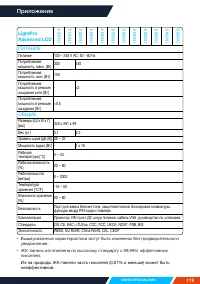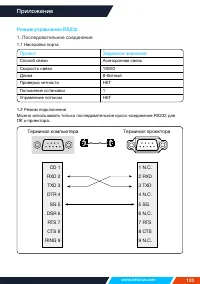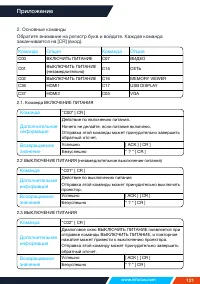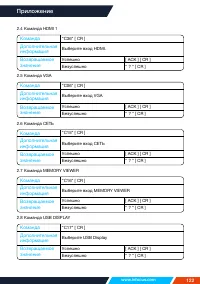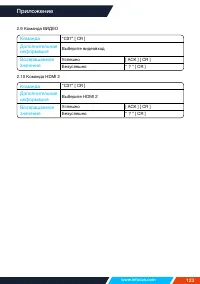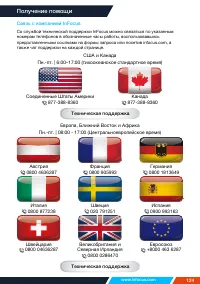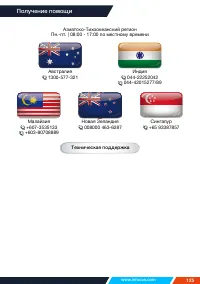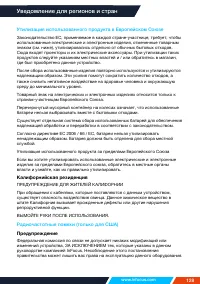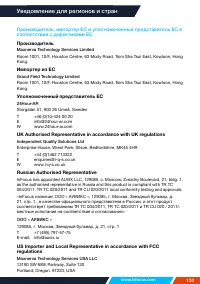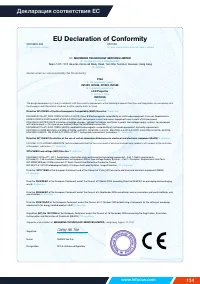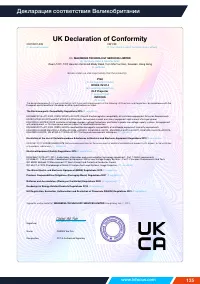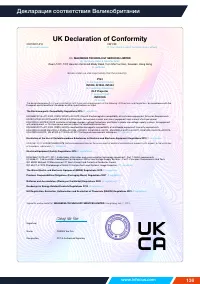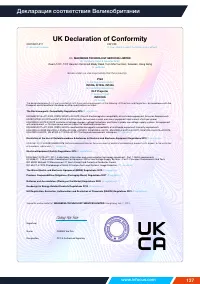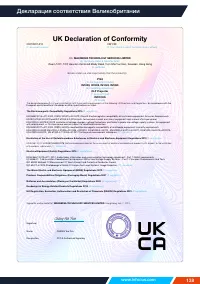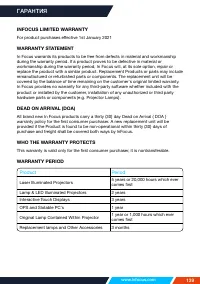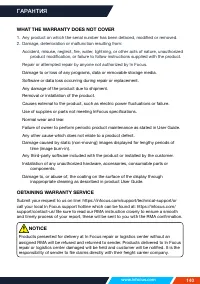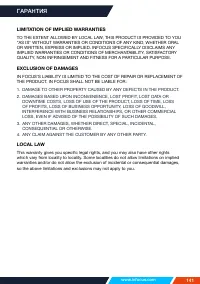Проекторы INFOCUS IN1036 - инструкция пользователя по применению, эксплуатации и установке на русском языке. Мы надеемся, она поможет вам решить возникшие у вас вопросы при эксплуатации техники.
Если остались вопросы, задайте их в комментариях после инструкции.
"Загружаем инструкцию", означает, что нужно подождать пока файл загрузится и можно будет его читать онлайн. Некоторые инструкции очень большие и время их появления зависит от вашей скорости интернета.
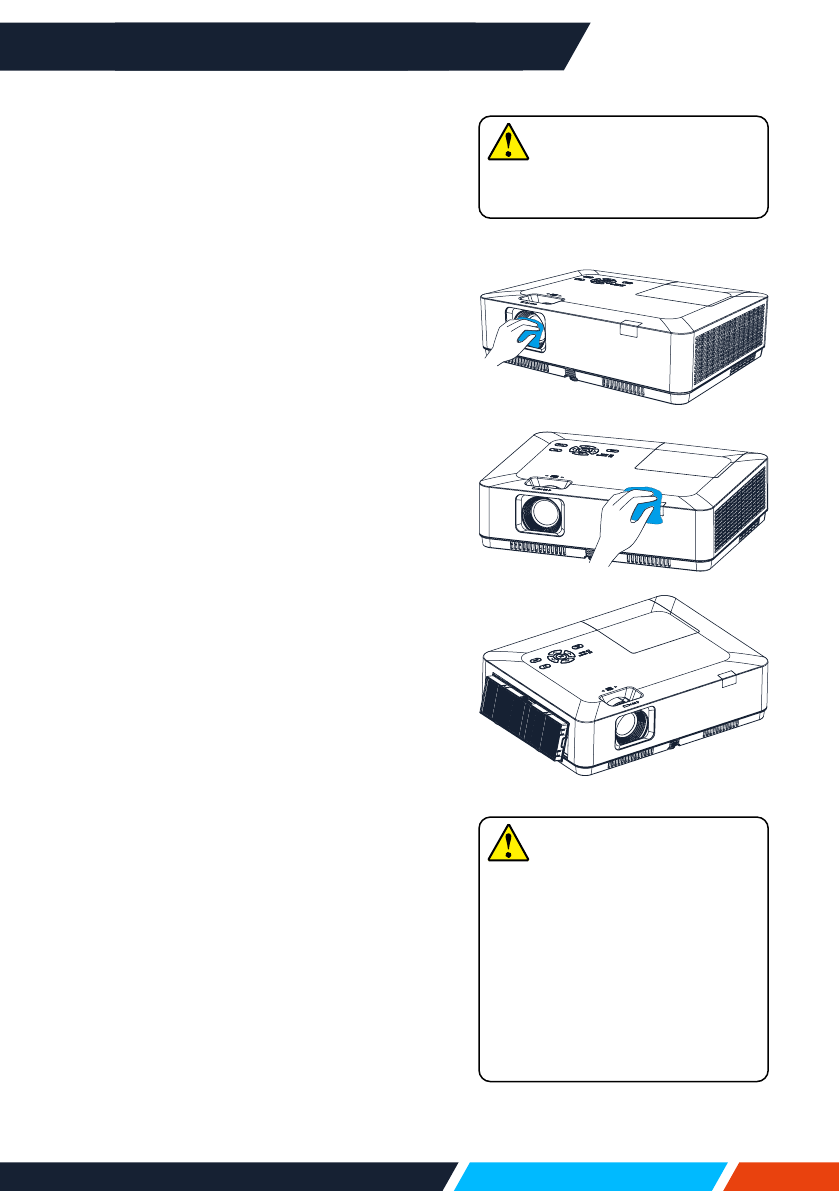
www.infocus.com
Техническое обслуживание и чистка
99
Очищайте проектор только в
соответствии с ниже приведенной
инструкцией.
Чистка линз
Протрите объектив чистой тканью,
смоченной неабразивным очистителем для
линз камеры. Также можно использовать
бумагу для чистки линз или сжатый воздух.
Не наносите чрезмерное количество очи-
стителя на линзы. Абразивный очиститель,
раствор или другие грубые химические
вещества могут поцарапать линзу.
Чистка корпуса проектора
Осторожно протрите корпус чистой
мягкой тканью, смоченной жидкостью
для удаления сильных загрязнений. Не
наносите чрезмерное количество чистящего
средства, абразивного очистителя, раствора
или других грубых химикатов, которые
могут поцарапать поверхность корпуса.
После использования поместите проектор
в подходящий контейнер для защиты от
грязи, пыли и царапин.
Чистка фильтра
Фильтр предназначен для предотвращения
попадания пыли в проектор. Пыль может
скопиться на поверхности внутренних
компонентов. Забитый фильтр может
уменьшить охлаждающий эффект
вентилятора. Это может привести к
перегреву проектора и сокращению
срока службы. При появлении значка
предупреждения следует немедленно
очистить фильтр.
Чтобы очистить фильтр, выполните
следующие действия:
1. Выключите проектор и отсоедините его
от источника переменного тока.
2. Снимите фильтр.
3. Осторожно очистите щеткой.
4. Замените фильтр. Убедитесь, что он
полностью вставлен.
Внимание
Не включайте проектор со
снятым фильтром. Пыль может
попасть на объектив и ухудшить
качество изображения.
Не допускайте попадания
предметов в воздуховыпускное
отверстие. Если предметы
попадут в проектор, он выйдет
из строя.
Внимание
Перед чисткой отсоедините
шнур питания переменного тока.
Содержание
- 3 Предупреждение
- 5 Содержание
- 7 Правила техники безопасности; Пожалуйста, внимательно прочитайте это руководство перед
- 8 Руководство по безопасной эксплуатации; Название компонента; Опасность поражения
- 9 Меры предосторожности при выпуске воздуха:
- 11 ДЛЯ ПОЛЬЗОВАТЕЛЕЙ ИЗ ЕС; Символическая маркировка и система утилизации, описанные ниже,; Внимание; • Утилизируйте или перерабатывайте в соответствии с действующим
- 12 Меры предосторожности при
- 13 Вентиляция воздуха; Воздухозаборник; Отвод тепла на выходе воздуха. При использовании или установке; • НЕ прикасайтесь к области, близкой к выходу воздуха, особенно к; Размещайте проектор правильно; Избегайте установки проектора, как показано ниже:
- 14 Перемещение проектора; Меры предосторожности при перемещении или транспортировке; Меры предосторожности при установке потолочного крепления:
- 15 • НЕ прикасайтесь к объективу,; Фокус
- 16 Стандарт FCC (Федеральная комиссия по связям); что можно определить путем включения и выключения оборудования,; Соглашение
- 17 В комплект входят следующие аксессуары:; Шнур электропитания; В комплект поставки
- 18 безопасности; Не подносите руки или другие; Название и функции вашего проектора; Регулируемая передняя ножка
- 19 При использовании функции «USB-; Терминалы
- 21 Включите или выключите проектор.; – Индикатор мигает красным, когда; Кнопки управления и; Откройте или закройте экранное; Откройте или закройте меню ВВОДА.
- 22 Пульт ДУ; – Выберите элементы или
- 23 MUTE; Включите функцию таймера.; Установка батареек в пульт дистанционного управления
- 24 Рабочий диапазон; Направьте пульт дистанционного
- 25 Настройте свой проектор
- 26 Установка
- 28 Отрегулируйте проецируемое изображение; Отрегулируйте положение проецируемого изображения:; Рисунок
- 29 Подключение к ПК (цифровой и аналоговый RGB); Кабели для подключения:
- 30 Входной
- 31 Подключение к аудиооборудованию; Левый и правый
- 32 Запоминающее
- 35 Меры предосторожности при использовании шнура питания; Подключите прилагаемый
- 36 • Использование неисправного шнура питания может ухудшить
- 37 Переместите курсор на; Включение проектора
- 38 Основные действия; Выключение проектора; забыт, позвоните своему дилеру или в сервисный центр.
- 39 • Если для функции «Прямое включение» установлено значение «Вкл.», то
- 40 Как работать с ЭКРАННЫМ
- 41 Обзор пунктов меню; Главное меню
- 42 Настройка масштаба и фокуса
- 43 Функция автоматической настройки; Настройка трапеции
- 44 Регулировка громкости
- 45 Дистанционное управление
- 47 Выбор входа; Нажмите кнопку INPUT на пульте
- 49 Автоматическая настройка ПК; точную синхронизацию.; Горизонтальное положение; Автоматическая настройка
- 50 Дисплей; Вертикальное положение; отрегулировать положение изображения; Размер по горизонтали; отрегулировать уровень размера по; Меню положения по
- 51 Соотношение сторон; Меню соотношения сторон
- 52 Меню направления проецирования; Меню направления
- 53 Позиция меню
- 54 Меню фона дисплея; , чтобы выбрать меню; Меню система
- 55 Выбор компьютерной системы вручную; Входной сигнал RGB; Меню системы для ПК; Входной видеосигнал
- 56 Выберите «Настройка цвета», чтобы; Режим изображения; Image
- 57 отрегулировать заданное значение.; Цветная доска
- 60 В проекторе есть функция настройки,; Работа с меню; Меню настроек; Режим ожидания; Прямое включение
- 61 Настройки; • Функцию пробуждения; Возвышение
- 62 Быстрое охлаждение; Режим источника света
- 63 нужное меню; Блокировка клавиатуры
- 64 отрегулировать уровни.; Звук; Ирисовая диафрагма
- 65 • Мгновенное отображение [; Настройка HDMI
- 66 Проектор имеет функцию; Дополнительное меню
- 67 Автоматическая коррекция
- 68 • Данная функция доступна только в том; Коррекция по 4 углам; Подменю коррекции
- 69 Коррекция по 6 углам (только для серии WUXGA)
- 70 Пункт
- 71 Настройка изображения сетки (только для серии WUXGA)
- 72 Заставка; необходимые элементы; Выбор заставки; • Для выбора числа нажмите на кнопку; Меню заставки
- 73 Изменить PIN-код заставки; Меню безопасности
- 74 Сброс пароля
- 75 Управление электропитанием; Меню управления питанием
- 76 чтобы перевести проектор из; до выключения
- 77 Счетчик фильтра; Меню счетчика фильтра
- 78 Тестовое изображение; нажмите на кнопку; Заводские настройки; Меню тестового изображения
- 79 Меню Сеть; Данная функция позволяет компьютеру; Подготовка
- 80 Выбор функции Memory Viewer позволяет; Настроить слайд; Меню просмотра памяти
- 81 Порядок сортировки; Вращение; Повтор; , чтобы переключиться; Применить
- 82 Выберите функцию «Информация» для; Информация отображаются; Отображение выбранного
- 83 Действия по управление сетью
- 84 Управление сетью
- 85 Вход через браузер; • Заводской настройкой по умолчанию; Статус системы; Описание каждой опции
- 86 Страница
- 89 Сетевые настройки; Если вы хотите включить DHCP-; Программное обеспечение pwPresenter:; Если вы не используете
- 90 Поиск сетевого проектора; Запуск или пауза скриншота; войти в программу
- 91 Расширенные настройки:; Настройка изображения JPEG,; Глобальные настройки:; Настройка дистанционного управления,; Настройки групповой передачи:
- 93 Функция просмотра памяти; Нажмите на кнопку INPUT на панели управления и на верхней панели
- 94 Полезные функции; Воспроизведение изображения; Для режима слайд-шоу в меню; Воспроизведение видео; Воспроизведение видеофайлов.; Завершение работы функции Memory Viewer
- 95 Меры предосторожности при обработке и хранении USB-накопителя
- 96 Функция USB Display
- 97 При использовании Mac OS:
- 98 Световой индикатор WARNING; Индикатор WARNING мигает
- 99 Техническое обслуживание и чистка; Очищайте проектор только в; Чистка линз; Выключите проектор и отсоедините его
- 100 Сброс счетчика фильтра; Значок неисправности лампы; Модель лампы
- 101 за медицинской помощью.; Лучше заменить лампу на новую той же модели. ЗАПРЕЩАЕТСЯ ронять и; проектор не был поврежден и работал согласно разработке.; Крышка лампы; Несоблюдение правил безопасности может привести к ожогам.
- 102 Меры предосторожности при эксплуатации лампы; охлаждения. (Заменяйте лампу, строго следуя инструкциям данного
- 103 Устранение неполадок
- 104 Приложение; Неисправность
- 106 Главное меню Подменю
- 110 Состояние светового индикатора
- 111 Совместимые экраны компьютера
- 113 Конфигурация терминала
- 114 Терминал LAN
- 115 Габаритные размеры; Единицы измерения: мм
- 117 Технические характеристики; LightPro; ИЗОБРАЖЕНИЕ
- 118 ИНТЕРФЕЙСЫ
- 119 ПИТАНИЕ; • ЖК-панель изготовлена по высокому стандарту с 99,99% эффективных
- 120 Режим управления RS232
- 124 Связь с компанией InFocus; номерам телефонов в обозначенные часы работы, воспользовавшись; Техническая поддержка
- 125 Получение помощи
- 127 Важное заявление о сетевом обслуживании; Контент и услуги, полученные с помощью данного изделия, защищены; Сетевое обслуживание
- 128 Уведомление для регионов и стран; Утилизация использованного продукта в Европейском Союзе; власти и узнайте, как их правильно утилизировать.; Калифорнийская резиденция
- 129 несколькими способами:; Информация RoHS для турецкого рынка; данное устройство нельзя размещать в прямом поле зрения.; Лампы; Жители США; местными, государственными или федеральными законами.; Закон Канады об охране окружающей среды, 1999г.; местным законодательством.
- 130 Производитель, импортер ЕС и уполномоченный представитель ЕС в; Maxnerva Technology Services Limited
Характеристики
Остались вопросы?Не нашли свой ответ в руководстве или возникли другие проблемы? Задайте свой вопрос в форме ниже с подробным описанием вашей ситуации, чтобы другие люди и специалисты смогли дать на него ответ. Если вы знаете как решить проблему другого человека, пожалуйста, подскажите ему :)